Windows10Hyper-V下CentOS虚拟机配置静态ip
来源:网络收集 点击: 时间:2024-03-08本实例所用的各项资源说明,系统是windows10企业版64bit,虚拟机管理器使用自带的Hyper-V管理器,虚拟机安装的系统是CentOS7.如下图所示:
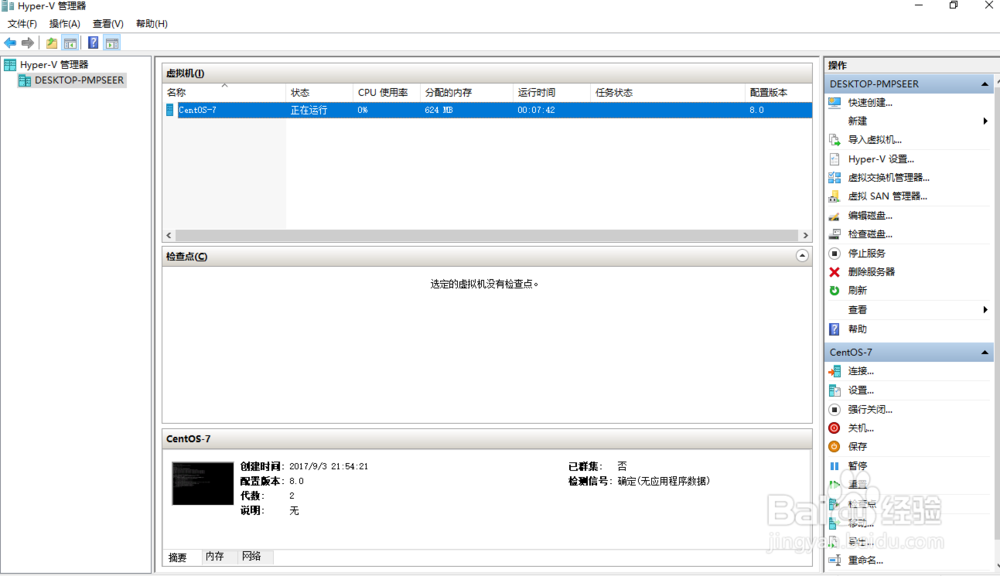 2/7
2/7首先创建虚拟交换机。在Hyper-V管理器中的虚拟交换机管理器中新建虚拟交换机, 类型使用内部(之前使用外部一直没有成功,原因暂不明确),步骤图如下:
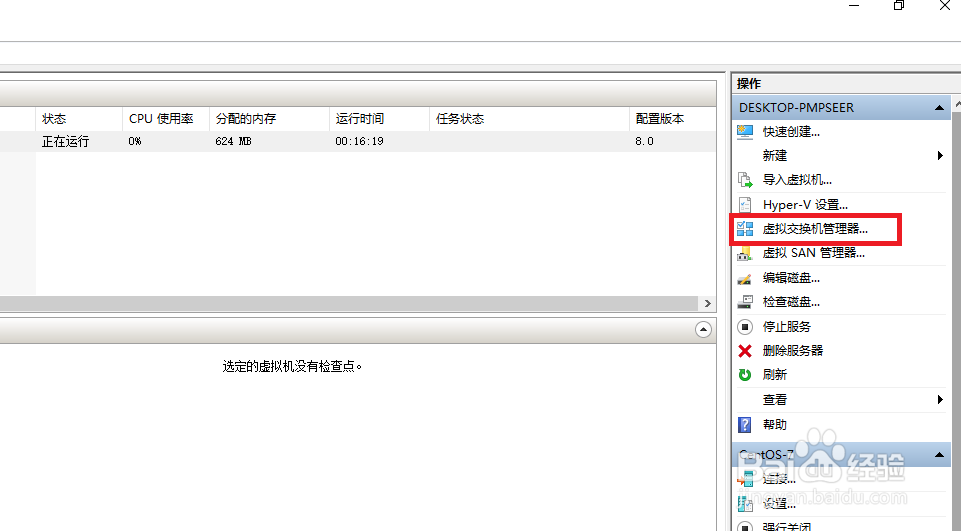
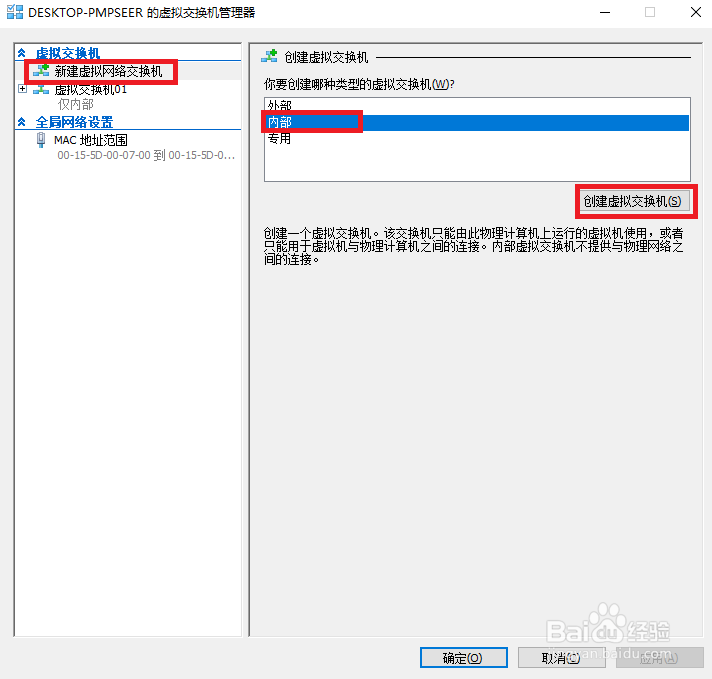 3/7
3/7配置完上一步骤后,在网络连接中查看所有适配器,可以看到多了一个虚拟交换机,现在将它与本地系统所使用的网络桥接起来,具体做法是:配合ctrl键将该虚拟交换机和用来连网的适配器同时选择,然后右键点击,选择桥接,成功后出现网桥,具体步骤如下:
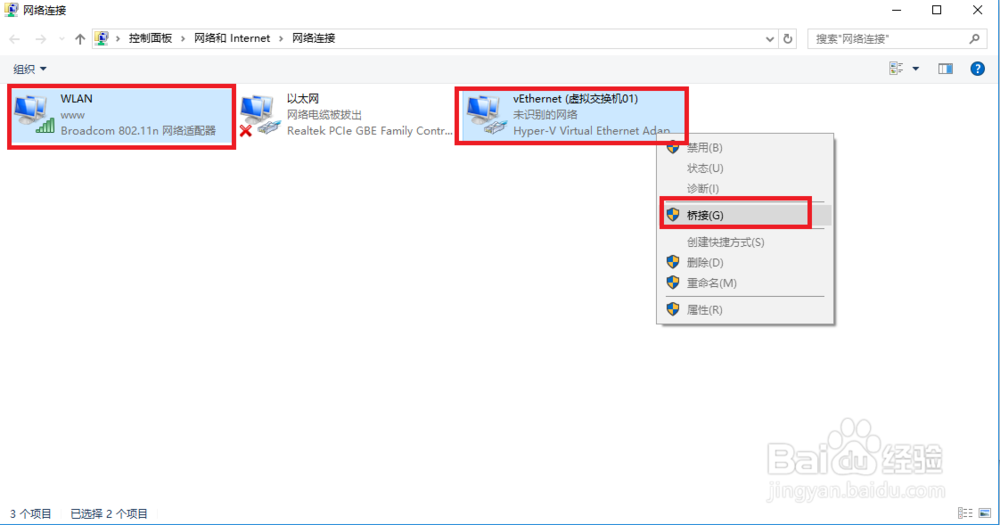
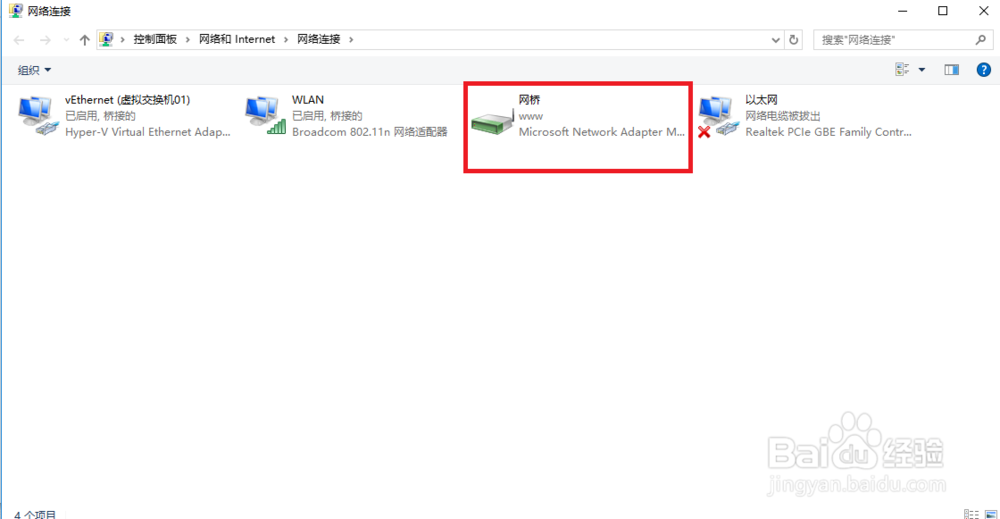 4/7
4/7使用ipconfig命令查看本机IP,记住IP地址
 5/7
5/7进入虚拟机CentOS系统中,使用cd命令切换到/etc/syscofig/network-scripts/,查找ifcfg-eth0文件(可能有所差异,可查找以ifcfg-开始的非ifcfg-lo的文件,或使用ip addr命令查看所有网络设备情况).
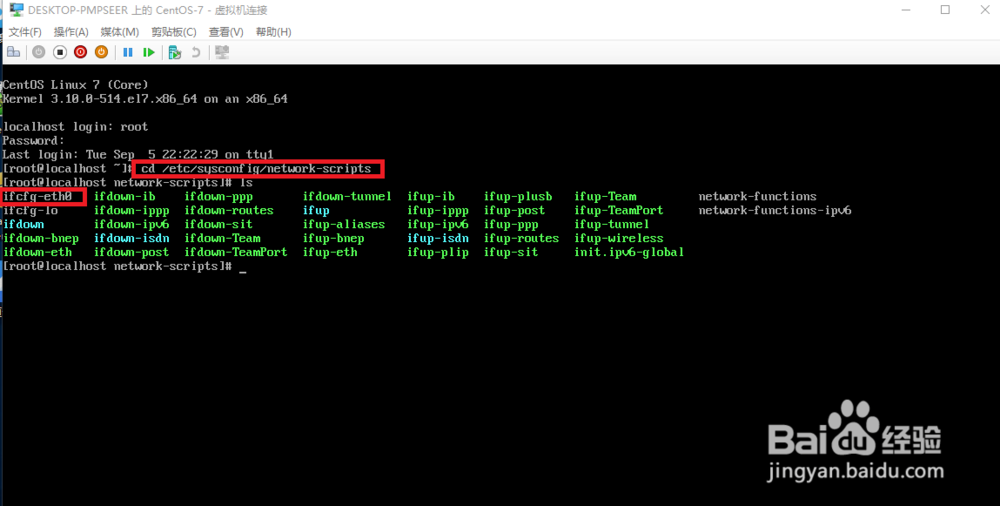
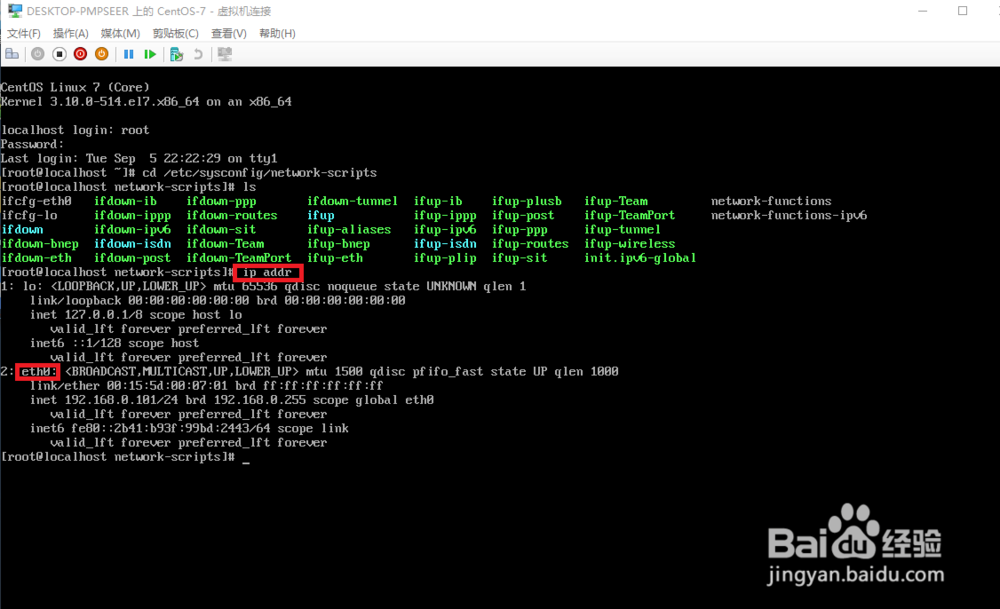 6/7
6/7使用vi或vim编辑上步骤中找到的文件(ifcfg-eth0或你自己对应网卡设备名的)。主要将BOOTPRTOTO更改为static,需要注意一项ONBOOT,可能是no,需要更改为yes (应该是网卡自启一类的配置)。
另外添加ip,网关,掩码,DNS等(主要前三项)。下图已标注修改,想更多了解的可以再搜索一下其具体含义。
 7/7
7/7使用service network restart命令重启网络服务,使用ping命令测试网络联通状态。 ctrl+c组合键可以终止ping命令。顺利的话到此也就结束了。
 HYPER-VCENTOS7静态IP虚拟机
HYPER-VCENTOS7静态IP虚拟机 版权声明:
1、本文系转载,版权归原作者所有,旨在传递信息,不代表看本站的观点和立场。
2、本站仅提供信息发布平台,不承担相关法律责任。
3、若侵犯您的版权或隐私,请联系本站管理员删除。
4、文章链接:http://www.1haoku.cn/art_292157.html
 订阅
订阅